Controlli strumentazione nella schermata video
È possibile controllare la strumentazione dalla schermata Video utilizzando:
- Toccare-e-Muovere – Toccare lo schermo video per ruotare lo strumento su una determinata posizione.
- i tasti freccia sul pad direzionale del controller. Vedere Joystick. L’uso del pad direzionale sposta sempre lo strumento, anche il software ha il fuoco nel modulo vicino al feed Video. Tocca un tasto freccia una volta per ruotare lo strumento di un pixel. Tocca e mantieni premuto su un tasto freccia per ruotare lo strumento.
Per utilizzare le frecce nel modulo del software, ad esempio per spostarsi lungo del testo per modificarlo, può essere richiesto di premere Ctrl + il tasto freccia destro o sinistro per entrare in modalità modifica campo. Le pressioni successive delle frecce spostano il cursore a destra o a sinistra, oppure premere la freccia su o giù per spostarsi in un altro campo.
Controlli su schermo SX10/SX12
Quando la strumentazione connessa è una Stazione totale a scansione Trimble SX10 o SX12, per impostazione predefinita la schermata Video visualizza i controlli seguenti.
Cursore di scorrimento trasparenza
Utilizzare il cursore di scorrimento Trasparenza per controllare la trasparenza del feed Video e dei file IFC e dei dati della nuvola di punti nella schermata Video.
I punti, le linee, gli archi e le polilinee e le etichette caratteristiche rimangono a piena intensità, a prescindere dall'impostazione del cursore Trasparenza.
Il punto intermedio del cursore Trasparenza permette di vedere sia il feed video che i dati della mappa al 50% di trasparenza.
-
Per rendere i dati mappa più trasparenti e aumentare l'intensità del feed video, toccare a sinistra del cursore trascinare il cursore a sinistra. Con il cursore tutto a sinistra
, è visibile solo il feed video e i dati mappa sono trasparenti al 100%.
-
Per rendere il feed video più trasparente e aumentare l'intensità dei dati mappa, toccare a destra del cursore o trascinare il cursore a destra. Con il cursore tutto a destra
, sono visibili solo i dati mappa e il feed video è trasparente al 100%.
 Indicatore zoom
Indicatore zoom
L’ Indicatore zoom in alto a sinistra nella schermata Video indica il livello di zoom corrente. Tocca la barra dell’Indicatore zoom per modificare velocemente il livello di zoom.
Ci sono 6 livelli di zoom ottico. I livelli di zoom 7 e 8 sono zoom digitali.
Quando il puntatore laser è attivato nell’SX12, il livello di zoom massimo è il livello 6.
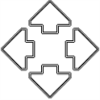 Controlli joystick
Controlli joystick
Utilizza i controlli Joystick per ruotare la strumentazione.
Tocca un tasto freccia per ruotare la strumentazione di un pixel. Tocca e mantieni premuto su un tasto freccia per ruotare la strumentazione.
Tasti rotazione
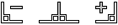 Utilizzare i tasti Rotazione per ruotare la strumentazione orizzontalmente di 90° a destra o sinistra o di 180°.
Utilizzare i tasti Rotazione per ruotare la strumentazione orizzontalmente di 90° a destra o sinistra o di 180°.
Per nascondere alcuni o tutti i tasti controllo della schermata Video , toccare / Impostazioni.


